ps怎么设计一款玻璃效果的字体? ps玻璃艺术字的制作方法
发布时间:2018-03-19 17:20:56 作者:冰心夜落雪  我要评论
我要评论
ps怎么设计一款玻璃效果的字体?ps中想要设计玻璃字体,该怎么设计呢?下面我们就来看看ps玻璃艺术字的制作方法,需要的朋友可以参考下
ps中想要设计一款净透的玻璃字体,该怎么设计呢?下面我们就来看看ps设计玻璃字体的教程。
1、新建一个画布,输入文字,载入文字选区,进入通道面板,新建一个通道,填充颜色。滤镜--素描--铬黄。

2、载入文字选区,回到图层面板,新建一个图层,填充白色。

3、载入文字图层选区,进入通道面板,新建一个通道,填充颜色,滤镜--模糊--高斯模糊。

4、滤镜--扭曲--玻璃。

5、载入选区,回到图层面板,新建一个图层填充颜色,载入文字选区,选择--修改--扩展,图层蒙版。

6、效果图。

以上就是ps玻璃艺术字的制作方法,希望大家喜欢,请继续关注脚本之家。
相关推荐:
相关文章
 ps这么设计切割艺术字?想要让征程的文字不在一条线上,感觉像是被切割并抽出了一些位置,该怎么设计呢?下面我们就来看看ps设计错乱字体的教程,需要的朋友可以参考下2018-02-09
ps这么设计切割艺术字?想要让征程的文字不在一条线上,感觉像是被切割并抽出了一些位置,该怎么设计呢?下面我们就来看看ps设计错乱字体的教程,需要的朋友可以参考下2018-02-09 ps怎么设计烈火文字ps中想要设计一款火焰燃烧效果的字体,该怎么设计呢?下面我们就来看看ps火焰燃烧艺术字的制作方法,需要的朋友可以参考下2018-02-09
ps怎么设计烈火文字ps中想要设计一款火焰燃烧效果的字体,该怎么设计呢?下面我们就来看看ps火焰燃烧艺术字的制作方法,需要的朋友可以参考下2018-02-09 ps怎么设计3D立体文字?ps中想要设计一款立体的文字,该怎么设计呢?下面我们就来看看使用ps中3d功能制作的方法,很简单,需要的朋友可以参考下2018-02-09
ps怎么设计3D立体文字?ps中想要设计一款立体的文字,该怎么设计呢?下面我们就来看看使用ps中3d功能制作的方法,很简单,需要的朋友可以参考下2018-02-09 ps怎么怎么设计落雪字体?ps中想要设计一款雪花堆积以后组成的文字,该怎么设计这种效果呢?下面我们就来看看ps设计雪花艺术字的教程,需要的朋友可以参考下2018-02-07
ps怎么怎么设计落雪字体?ps中想要设计一款雪花堆积以后组成的文字,该怎么设计这种效果呢?下面我们就来看看ps设计雪花艺术字的教程,需要的朋友可以参考下2018-02-07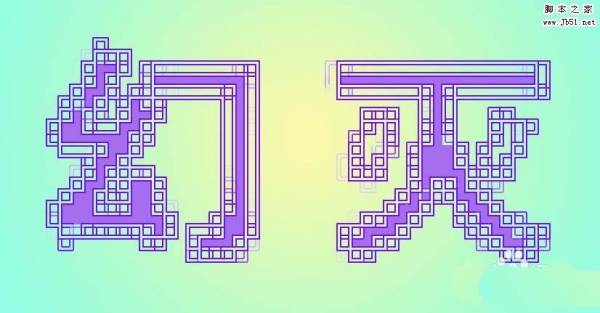 ps中怎么设计方格效果的艺术字?ps中想要设计一款漂亮的艺术字,该怎么设计呢?下面我们就来看看ps设计艺术字的教程,很简单,需要的朋友可以参考下2018-01-30
ps中怎么设计方格效果的艺术字?ps中想要设计一款漂亮的艺术字,该怎么设计呢?下面我们就来看看ps设计艺术字的教程,很简单,需要的朋友可以参考下2018-01-30 ps怎么设计血迹斑斑的立体字?ps中想要设计一款血迹斑斑的文字,该怎么制作这种溅血文字呢?下面我们就来看看ps溅血艺术字的制作方法,需要的朋友可以参考下2018-01-29
ps怎么设计血迹斑斑的立体字?ps中想要设计一款血迹斑斑的文字,该怎么制作这种溅血文字呢?下面我们就来看看ps溅血艺术字的制作方法,需要的朋友可以参考下2018-01-29 PS怎么设计漂亮的双色艺术字效果?ps中想要设计双色的艺术文字效果,该怎么设计呢?下面我们就来看看详细的教程,需要的朋友可以参考下2018-01-25
PS怎么设计漂亮的双色艺术字效果?ps中想要设计双色的艺术文字效果,该怎么设计呢?下面我们就来看看详细的教程,需要的朋友可以参考下2018-01-25 ps怎么设计贴金效果的文字?ps中需要自己设计一款艺术字,该怎么设计贴金效果的文字呢?下面我们就来看看ps金箔艺术字的设计方法,需要的朋友可以参考下2018-01-22
ps怎么设计贴金效果的文字?ps中需要自己设计一款艺术字,该怎么设计贴金效果的文字呢?下面我们就来看看ps金箔艺术字的设计方法,需要的朋友可以参考下2018-01-22 ps文字怎么变形?ps中输入的文字可以做简单的变形,制作成特殊效果的文字,该怎么给文字变形呢?下面我们就来看看ps设计简单变形艺术字的教程,需要的朋友可以参考下2018-01-18
ps文字怎么变形?ps中输入的文字可以做简单的变形,制作成特殊效果的文字,该怎么给文字变形呢?下面我们就来看看ps设计简单变形艺术字的教程,需要的朋友可以参考下2018-01-18 ps怎么设计俯视效果的艺术字?ps中想要设计一款俯视视角的文字效果,该怎么设计呢?下面我们就来看看详细的教程,需要的朋友可以参考下2018-01-17
ps怎么设计俯视效果的艺术字?ps中想要设计一款俯视视角的文字效果,该怎么设计呢?下面我们就来看看详细的教程,需要的朋友可以参考下2018-01-17







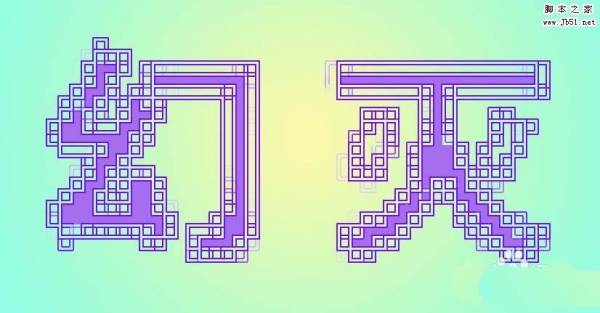





最新评论